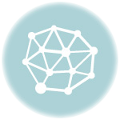Гранит и камень
Сеть координатных линий
Одним из важных элементов географической карты является сеть координатных линий, полученная при проецировании картографической поверхности Земли на плоскость. При изготовлении карты, сетка служит опорой для построения картографической проекции. При пользовании картой она позволяет упростить определение координат точек земного эллипсоида, наносить на карту точки по их координатам, измерять направление линий относительно сторон света, вычислять масштабы и искажения в любом месте карты, производить другие необходимые подсчеты и исчисления. Иными словами, координатная сетка позволяет работать не с полным изображением карты, а с конкретным ее участком, при этом линии сетки являются опорными границами для проведения замеров и расчетов. Благодаря этому, существенно упрощается использование карт и планов на практике. К самым распространенным сеткам (а на мелкомасштабных картах — единственно употребляемым) относится картографическая — изображение сети меридианов и параллелей. Ценность картографической сетки обусловлена глубоким географическим смыслом меридианов и параллелей. Меридианы соответствуют направлению «север — юг», параллели — направлению «запад — восток». Этими направлениями, которые могут быть определены на местности при помощи буссолей и компаса, пользуются для ориентирования при практической работе с картой.
На мелкомасштабных картах картографическая сетка представляет средство для широкого географического ориентирования, основу для разнообразных обобщений и выводов, вытекающих из широтной зональности в размещении многих природных явлений. Наконец, разность долгот пунктов выражает разность их временных поясов, т.е. временную разность в отдельных точках Земли.
При всех достоинствах географических сеток им свойствен один недостаток. Практические задачи — нанесение на карту точек по их географическим координатам или определение координат точек по карте, решаются с относительной простотой только на картах в цилиндрических проекциях, у которых меридианы и параллели образуют две системы взаимно перпендикулярных параллельных линий. В других проекциях с более сложными по виду картографическими сетками для решения указанных задач приходится прибегать к вспомогательным графическим построениям и вычислениям, осложняющим работу и не всегда выполнимым в полевых условиях. Между тем при использовании топографических карт для точного указания положения пунктов, передачи по карте расстояний, быстрого расчета направлений и расстояний и т. п. необходимы простые действия, которые могут быть обеспечены сеткой прямоугольных координат. Последняя показывается на современных топографических картах дополнительно к картографической сетке, а на некоторых картах (например, английских и финских) — взамен ее. С этой целью на земном эллипсоиде выбирают две системы линий, которые в проекции топографической карты изображаются сеткой квадратов. В проекции Гаусса-Крюгера осями такой сетки служат изображаемые прямолинейно осевой меридиан зоны и экватор.
В картографических сетках счет параллелей всегда ведут от экватора, счет меридианов — от начального меридиана, за который по международному соглашению 1884 г. принимают меридиан Гринвича, где находится старейшая астрономическая обсерватория Англии.
Благодаря картографической сетке все искажения, как бы велики они ни были, сами по себе не влияют на точность определения по карте географического положения (координат) изображаемых на ней объектов. В то же время картографическая сетка, являясь графическим выражением проекции, позволяет при измерениях по карте учитывать характер, величину и распределение искажений. Поэтому любая географическая карта представляет собой математически определенное изображение земной поверхности.
* * *
План, карта, ситуация и профиль
- Главная ООО «Гранит»
- Щебень и автодороги
- Фундаменты
- Характеристики щебня
- Классификация пород
- Дробилки
- Основы и история геологии
- Основы геодезии
- Минералогия и минералы
- Маркшейдерское дело
Определяем долготу точки
- Одну станину циркуля-измерителя установите на нужную точку карты, вторую на ближайший меридиан.
- Не нарушайте растяжку прибора. Перенесите его на рамку рядом с секундами и минутами, одна станина должна быть установлена на меридиане, который находится ближе всего.
-
Посчитайте сколько минут и секунд от левого (западного) меридиана.
Широта и долгота на топографической карте
Обратите внимание на то, что такой расчет применим лишь к указанному масштабу карт. Если вы используете карту других масштабов, то необходимо найти подходящий метод определение широты и долготы на карте именно для вашей карты с определенным масштабом
Чтобы определить координаты на топографической карте, можно воспользоваться школьным циркулем, вместо специального прибора.
Географические координаты: как определить?
Ориентироваться по географической карте и находить точное местоположение объектов на земной поверхности позволяет градусная сеть — система параллелей и меридианов. Она служит для определения географических координат точек земной поверхности — их долготы и широты.
Параллели (от греч. parallelos — идущий рядом) — это линии, условно проведенные на земной поверхности параллельно экватору; экватор — линия сечения земной поверхности изображаемой плоскостью, проходящей через центр Земли перпендикулярно оси ее вращения. Самая длинная параллель — экватор; длина параллелей от экватора к полюсам уменьшается.
Меридианы (от лат. meridianus — полуденный) — линии, условно проведенные на земной поверхности от одного полюса до другого по кратчайшему пути. Все меридианы равны по длине.Все точки данного меридиана имеют одинаковую долготу, а все точки данной параллели — одинаковую широту.
Рис. 1. Элементы градусной сети
Географическая широта и долгота
Географическая широта точки — это величина дуги меридиана в градусах от экватора до заданной точки. Она изменяется от 0° (экватор) до 90° (полюс). Различают северную и южную широты, сокращенно с.ш. и ю.ш. (рис. 2).
К югу от экватора любая точка будет иметь южную широту, а к северу от экватора — северную. Определить географическую широту любой точки — это значит определить широту параллели, на которой она находится. На картах широту параллелей подписывают на правой и левой рамках.
Рис. 2. Географическая широта
Географическая долгота точки — это величина дуги параллели в градусах от начального меридиана до заданной точки. Начальный (нулевой, или Гринвичский) меридиан проходит через Гринвичскую обсерваторию, находящуюся недалеко от Лондона. К востоку от этого меридиана долгота всех точек восточная, к западу — западная (рис. 3). Долгота изменяется от 0 до 180°.
Поиск широты и долготы на Яндекс Картах
Рассмотрим, как найти точку на карте по координатам и определить их на Яндекс Картах. Откройте ссылку: https://yandex.ru/maps/?lang=ru/. Поисковая строка веб-карты тоже умеет определять координаты, но здесь их запись немного отличается от Google Maps. Система понимает такой вид: 55.555333,66.666444, где первое значение — широта, второе — долгота. А также более понятную: 45° с. ш. 24° в. д. Как видим, по заданному координату у нас отобразился город Вылча в Румынии.
Поиск по координатам в Яндекс Картах
Чтобы определить долготу и широту точки на Yandex карте, введите название населённого пункта в поисковой строке. После того, как система определит его на карте, вы сможете подсмотреть координаты под названием города слева в блоке. Эти координаты можно добавить в закладки, поделиться ими в других веб-ресурсах или отправить на своё мобильное устройство. Удобная Яндекс Карта слева в информационном блоке предлагает найти популярные заведения: кино, кафе, гостиницы, аптеки и прочее.
Определение координат в Яндекс Картах
В верхнем меню находятся другие инструменты, с помощью которых можно управлять картой или использовать её функции. Можно посмотреть текущую ситуацию на любой дороге мира. Для этого нажмите на кнопку в виде светофора. При помощи кнопки с круговой стрелкой можно отображать панорамирование улиц на карте. Выберите линейку, если необходимо измерить расстояние от одного объекта на карте до другого. Кнопка с бумажным самолётом даёт возможность определить ваше местоположение, а также широту и долготу на спутниковой карте.
Поиск широты и долготы на Яндекс.Картах
В сервисе Яндекс.Карты рекомендуется вводить значение градусов виде десятичной дроби, при этом вместо запятой используется точка. После точки допускается не более 7 чисел. По умолчанию используется северная широта и восточная долгота, для уточнения запроса можно использовать следующие буквы:
- С (можно использовать N) – северная широта;
- Ю (S) – южная широта;
- В (Е) – восточная долгота;
- З (W) – западная долгота.
Например, 48.805361SN, 2.120389E. Буквы можно писать не в конце координат, а в начале, например, N48.805361, E2.120389. Кроме рекомендованного Яндексом способа ввода географических координат, можно воспользоваться любым из тех, которые использует компания Google для собственного картографического сервиса.
Чтобы найти место с помощью онлайн-сервиса Яндекс.Карты нужно сделать следующее:
- запустить любой удобный браузер и набрать в его адресной строке https://yandex.ru;
- над строкой поиска найти значок с надписью «Карты» и кликнуть по нему;
- в строке «Поиск мест и адресов», которая располагается вверху слева, ввести географические координаты.
Найти место, зная его координаты, достаточно просто как с помощью сервиса от Google, так и с помощью картографической платформы Яндекса. Два этих сервиса примерно равны по своим возможностям, но считается, что Яндекс.Карты больше подходят для российских пользователей, а с помощью платформы Google Maps удобнее смотреть места, расположенные за рубежом.
Кроме картографических сервисов от Яндекса и Google существуют и другие, например, Map & Directions, Mapcoordinates.net, Locus Map.
Что такое долгота и как ее найти
Долгота — это величина, на которую удалено положение заданной местности относительно Гринвича, то есть нулевого меридиана.
Долготе аналогично присуще измерение в угловых единицах, только с 0° до 180° и с приставкой — восточная либо западная.
- Нулевой меридиан Гринвича вертикально опоясывает шар Земли, проходя через оба полюса, разделяя его на западное и восточное полушария.
- Каждая из частей, находящихся к западу от Гринвича (в западном полушарии) , будет носить обозначение западной долготы (з.п.).
- Каждая из частей, удаленная от Гринвича на восток и расположенная в восточном полушарии, будет носить обозначение восточной долготы (в.п.).
- Нахождение каждой точки по одному меридиану имеют единую долготу, но различную широту.
- Меридианы нанесены на карты в виде вертикальных полос, изогнутых в форме дуги. Чем мельче масштаб карты, тем прямее будет полоса меридиана.
Поиск широты и долготы на Яндекс Картах
Рассмотрим, как найти точку на карте по координатам и определить их на Яндекс Картах. Откройте ссылку: https://yandex.ru/maps/?lang=ru/. Поисковая строка веб-карты тоже умеет определять координаты, но здесь их запись немного отличается от Google Maps. Система понимает такой вид: 55.555333,66.666444, где первое значение — широта, второе — долгота. А также более понятную: 45° с. ш. 24° в. д. Как видим, по заданному координату у нас отобразился город Вылча в Румынии.
Поиск по координатам в Яндекс Картах
Чтобы определить долготу и широту точки на Yandex карте, введите название населённого пункта в поисковой строке. После того, как система определит его на карте, вы сможете подсмотреть координаты под названием города слева в блоке. Эти координаты можно добавить в закладки, поделиться ими в других веб-ресурсах или отправить на своё мобильное устройство. Удобная Яндекс Карта слева в информационном блоке предлагает найти популярные заведения: кино, кафе, гостиницы, аптеки и прочее.
Определение координат в Яндекс Картах
В верхнем меню находятся другие инструменты, с помощью которых можно управлять картой или использовать её функции. Можно посмотреть текущую ситуацию на любой дороге мира. Для этого нажмите на кнопку в виде светофора. При помощи кнопки с круговой стрелкой можно отображать панорамирование улиц на карте. Выберите линейку, если необходимо измерить расстояние от одного объекта на карте до другого. Кнопка с бумажным самолётом даёт возможность определить ваше местоположение, а также широту и долготу на спутниковой карте.
Как получить координаты в приложении Google Maps
Также можно получить GPS-координаты из мобильного приложения Google Maps на вашем мобильном устройстве. Оно работает как на Android, так и на iPhone, но шаги для каждого немного различаются.
Если вы используете Android, вы увидите координаты в самой верхней части экрана.
- Откройте приложение Google Maps и выберите и удерживайте местоположение, пока не увидите красную булавку.
- Посмотрите в поле поиска в верхней части экрана, чтобы найти координаты.
Если вы используете iPhone, вы найдете координаты внизу экрана, когда откроете информацию о местоположении.
- Открыв приложение Google Maps, выберите и удерживайте точку на карте, куда вы хотите поместить красную булавку.
- Выберите верхнюю часть информационной карты в нижней части экрана, чтобы отобразить сведения о местоположении, включая его координаты.
- Выберите и удерживайте координаты, чтобы скопировать их.
«Поиск» спутника
Непосредственное наведение антенны на спутник можно условно разделить на два этапа. На первом этапе производится «грубая» настройка, на втором уже окончательная.
Под грубой настройкой понимается наведение антенны на спутник по азимуту и углу места. Для этого зеркало антенны поднимается на рассчитанную величину угла места (учитывая угол смещения самой антенны). На этом этапе пригодится угломер, приложенный к плоскости антенны.
Наведение по азимуту производится с помощью компаса. Есть еще метод наведения «по солнцу», он дает хорошие результаты, но на практике его мало кто использует в связи с ограниченностью применения (облачность, не всегда есть возможность рассчитать точное положение солнца в нужное время и т.д.).
Окончательная настройка производится методом включения в разрыв кабеля между конвертером и спутниковым ресивером специального измерителя – «SatFinder». Измерители могут быть простые стрелочные и более сложные цифровые. В любом случае свой функционал выполняют любые из них.

Для точной настройки необходимо ослабить болтовые соединения антенны и медленно вращать ее по азимуту стараясь не превышать скорость вращения в 1 градус за секунду. После захвата сигнала методам небольших поворотов (влево/вправо) нужно добиться максимального уровня сигнала и зафиксировать антенну.
В случае, если сигнал появился, но на повороты зеркала практически не реагирует или качество нестабильно, рекомендуется отклонить антенну на 1-2 градуса по вертикальной оси относительно угла места.
Наилучших результатов в минимальные сроки можно добиться, используя в качестве измерителя – анализатор спектра, но этот прибор достаточно дорог и его покупка ради одного – двух редких случаев настройки антенн нецелесообразна.
При крайней необходимости, настроить спутниковую антенну можно и вовсе без приборов. Для этого возле самой тарелки размещается спутниковый ресивер и телевизор (ноутбук с TV модулем), и получаемый сигнал отслеживается по шкале собственной программы настройки ресивера.
Максимально возможного качества при этом конечно не добиться, но для домашнего использования этот метод вполне подходит.
Географическая система координат
Географические координаты в настоящее время вычисляются 4 основными способами, каждый со своей степенью точности:
- С помощью карты соответствующего масштаба. В этом случае вычисляется широта и долгота объекта на местности с помощью градусной сетки и путем нехитрых математических вычислений.
- С помощью системы глобального позиционирования (GPS, ГЛОНАСС). Это самый распространённый способ, который не требует от пользователя каких-либо специальных знаний или навыков. Для определения географических координат необходимо использование как минимум 3 спутников. Однако и в этом случае точность доходит лишь до 50 м.
- С помощью онлайн-сервисов в Интернете. В этом способе пользователь должен уметь найти сове точное положение на карте. Для этого, как правило, служат местные ориентиры, относительно которых и вычисляется собственное местоположение.
- С помощью астрономических инструментов и хронометра. В этом случае от человека требуются соответствующие знания и опыт. Измеряется положение нескольких светил относительно горизонта. Затем с помощью справочников и тригонометрических вычислений находятся координаты места, с которого произведены замеры.
Измерение расстояний с помощью градусной сетки
Что такое географическая широта и долгота объекта: объяснение и определение географических координат широты и долготы на карте мира, яндекс и google карте онлайн. от каких точек отсчитывается географи Для измерения расстояний с помощью градусной сетки необходимо знать, чему соответствует 10 дуги. Меридианы имеют постоянную длину на всем своем протяжении и 10 соответствует приблизительно 111 км. Единственное необходимое условие, которое требуется соблюдать, чтобы узнать расстояние по меридиану – оба объекта должны находиться на одном и том же меридиане.
Что касается параллелей, то по мере удаления от экватора их длина уменьшается и точное значение в километрах узнать достаточно сложно. Поэтому для вычисления расстояния между объектами, расположенными на одной параллели, следует руководствоваться приведенной таблицей.
| Широта | Расстояние, км |
| 00 (экватор) | 111,3 |
| 50 | 110,9 |
| 100 | 109,6 |
| 150 | 107,6 |
| 200 | 104,6 |
| 250 | 102,1 |
| 300 | 96,5 |
| 350 | 91,3 |
| 400 | 85,4 |
| 450 | 78,8 |
| 500 | 71,7 |
| 550 | 64,0 |
| 600 | 55,8 |
| 650 | 47,2 |
| 700 | 38,2 |
| 750 | 28,9 |
| 800 | 19,4 |
| 850 | 9,7 |
| 900 (полюс) |
Определение координат на виртуальной карте Google
Одними из самых популярных онлайн-карт являются Google Maps и Яндекс Карты. Ими пользуются в большинстве странах мира. Чтобы открыть карты Гугл, перейдите по адресу в мобильном или веб-браузере https://www.google.ru/maps. Если у вас есть координаты, их можно ввести прямо в строке поиска. Система отлично поймёт и определит ведённые вами данные. В этих картах нужно сначала писать широту, а после долготу.
Онлайн-сервис Google Maps
Для широты корректны записи с положительным и отрицательным градусом с максимальным значением 90°. Для долготы с отрицательным и положительным значением — 180°. Дробным разделителем в Google Maps должна быть только точка, но не запятая. Иначе система может выдать ошибку. Правильно так: 43.60°S. Поисковая строка не понимает русского языка. Если вы хотите найти здесь координаты, вводите их в следующем формате 00°00’.0’’S (градусы, минуты, секунды, южной широты), затем пробел и запись долготы — 00°00’.0’’W (западной долготы).
Поиск координат в Google Maps
Google-карты имеют описание каждой местности. По заданным координатам можно найти населённый пункт, его название на разных языках и добавить информацию от себя. В Google Maps есть 2 режима просмотра карты: обычный и со спутника. Вы можете включить режим просмотра улиц. И найти название улицы в любом городе, любой страны. Если вы хотите определить координаты точки на карте, которых у вас нет, введите в поисковой строке название населённого пункта.
Слева в блоке будет его координаты и описание. Формат записи в этих картах нам уже известен. Поэтому не составит труда переписать его в удобной для себя форме. При помощи дополнительных инструментов карту можно вращать, ставить метки, измерять маршруты между городами и многое другое.
Дополнительные сетки¶
В некоторых случаях помимо основной координатной сетки, в которых ведется карта, возникает необходимость в отображении на чертеже или на экране дополнительных координатных сеток. Картографический редактор дает возможность пользователю в отображении любого количества собственных координатных сеток с произвольными параметрами и на любой участок карты.
При необходимости добавить дополнительную сетку на карту, воспользуйтесь командой Дополнительные сетки, которая выведет на экран окно Список дополнительных сеток (Рис.2.87).
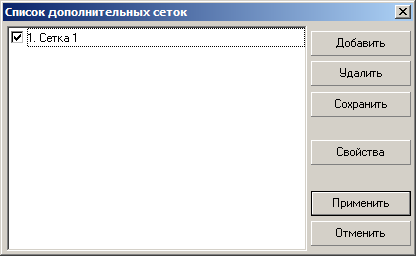
Рис.2.87.
Обращаем внимание, что отображаться на экране будут только те сетки из списка, напротив названия которых установлен флажок. Для добавления новой сетки нажмите кнопку Добавить
На экране отобразиться окно Свойства сетки (Рис.2.88). Данный диалог имеет три вкладки. Во вкладке Параметры пользователь может дать название сетки, которое будет отображено в списке дополнительных сеток (Рис.2.87), выбрать вид отображения сетки, а также указать параметры линий дополнительной сетки. Поставленный флажок в поле Привязываться к узлам сетки даст возможность во время редактирования «примагничивать» курсор редактора к узлам этой дополнительной сетки
Для добавления новой сетки нажмите кнопку Добавить. На экране отобразиться окно Свойства сетки (Рис.2.88). Данный диалог имеет три вкладки. Во вкладке Параметры пользователь может дать название сетки, которое будет отображено в списке дополнительных сеток (Рис.2.87), выбрать вид отображения сетки, а также указать параметры линий дополнительной сетки. Поставленный флажок в поле Привязываться к узлам сетки даст возможность во время редактирования «примагничивать» курсор редактора к узлам этой дополнительной сетки.
Рис.2.88.
Во вкладке Настройки доступна только одна опция – включение или отключение отображения сетки. Перейдя во вкладку Легенда, вы можете настроить внешний вид линий сетки и подписей (Рис.2.89).
Рис.2.89

Для редактирования вида линий сетки щелкните ЛКМ на пиктограмму м изображением линии. Перед вами появится стандартное диалоговое окно по настройке отображения линий.
При нажатии на кнопку Шрифт названия линии откроется стандартное окно по выбору и настройке шрифта для настройки подписей названий интервалов.
Если в поле Фиксированный масштаб установить значение отличное от нуля, то все введенные параметры (размеры линий и шрифтов) будут прикреплены к указанному масштабу карты. Значение 0.0 означает, что это поле неактивно, и размеры масштабной шкалы (толщина и размеры линий и шрифтов) будут при любом масштабе отображения карты одинакового линейного размера, который пользователь указывает во вкладке Легенда
(Рис.2.89).
Для редактирования параметров расположения линий сетки на карте воспользуйтесь кнопками Параметры линий сетки по направлению 1 и 2 (Рис.2.88). Во вкладке Линии диалогового окна Свойства линий сетки (Рис.2.90) задается направление линий, интервал между линиями сетки и количество линий по каждому направлению.
Рис.2.90
Направление осей дополнительной сетки задается путем указания двух точек, через которые проходит осевая линия сетки. Эти точки могут быть вычисленными. Кроме того имеется возможность ввода точек непосредственно с карты, нажав на кнопку напротив каждой точки.
Во вкладке Нумерация (Рис.2.91) вы можете настроить подписи осей сетки. Доступны арабские и римские цифры.
Рис.2.91.
Настроив таким образом расположение линий сетки по одному направлению, повторите операции настройки линий сетки по направлению 2. Линии сетки по направлению 1 и 2 могут быть не перпендикулярными. После настройки линий сетки и подписей подтвердите изменения нажатием на кнопку Применить. В выбранном месте на карте появится дополнительная координатная сетка с указанными параметрами (Рис.2.92). Вы всегда можете изменить параметры сетки, выполнив команду Дополнительные сетки и отредактировав параметры выбранной сетки нажав кнопку Свойства в Списке дополнительных сеток (Рис.2.87). Для отключения отображения дополнительных сеток достаточно снять флажок напротив названия сетки в Списке дополнительных сеток (Рис.2.87).

Эта тема закрыта для публикации ответов.